目次
皆さん、こんにちは。
Microsoft 365 推進チームのもぎです。
もぎクエシリーズ第11回の今回は、「Exchange Online:予定表」編です。
まずは前回までのおさらい。
【第10回】もぎクエ「見た目は<普通>なクラウドメール。Exchange Onlineは普通のメールと何が違うの?」
とある会社の総務部に所属するたかしくん。新入社員や支店長のパソコン設定を通じ、自社にMicrosoft 365 の導入を進めてきました。
前回は、社内で抱える課題を整理したところ、クラウドメールでだいたい解決できてしまうことが分かったたかしくん。
Exchange Online にしたことで、メールそのものとしての使い心地はそのままに、メールの容量、グループアドレスの運用など社内の多数のメール問題を解決することに成功しました。
実は、Exchange Online の魅力的な機能はメール以外にもあります。
今回はもう1つの便利な機能、予定表について見てきましょう。

今回のテーマ:Exchange Online 予定表
会議や予定が盛りだくさんで複雑。他のメンバーの予定や会議室、押さえておくものもたくさんで大変!
そんな組織の皆さんに、Exchange Online の機能の中で、ぜひ使っていただきたい機能が「予定表」です。
使い方は?一般的なオンラインの予定表と一体何が違うの?
今回は、そんな疑問に答えていきたいと思います。
Exchange Online:予定表
たかしくんの会社は、つい最近Exchange Onlineにメールをのりかえました。
Exchange Online には、「予定表」という機能があります。
予定表を使うにあたり、たかしくんは使い方や運用方法を考えている最中です。
これをふまえて問に答えなさい。
解答のポイント
・Exchange Online の予定表の使い方
・Exchange Online の予定表で利用できる機能について知る
問1:Exchange Online の予定表はどこから使う?
予定表を使用するにあたり、「そもそも、Exchange Online の予定表って何?」という質問を受けました。
予定表はどこからどのように使用することができるでしょうか。
問1解答:Teams とOutlook から利用する
Microsoft 365 の中には様々な予定表が存在します。
Exchange Online が関わっている予定表を確認してみましょう。
Exchange Online を利用した予定表は、Teams とOutlook から利用することができます。
いずれの環境においても、「カレンダー」アイコンを選択するとカレンダーが表示されるので、予定を入れたい場所をクリックして予定を入れるだけで予定表を作成することができます。
以前からOutlook を使っている場合、Outlook の予定表に慣れている方が多いと思いますが、自分の予定表を確認するだけの場合にはTeams の利用がシンプルで使いやすくておすすめです。
Teams の場合は、会議を開催するのと同じ方法で予定を入れることができます。
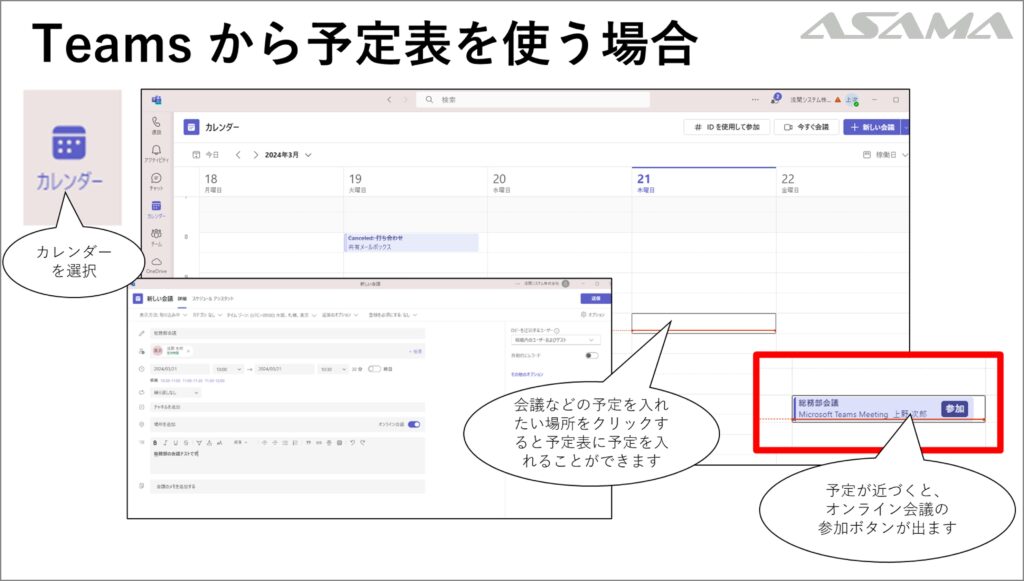
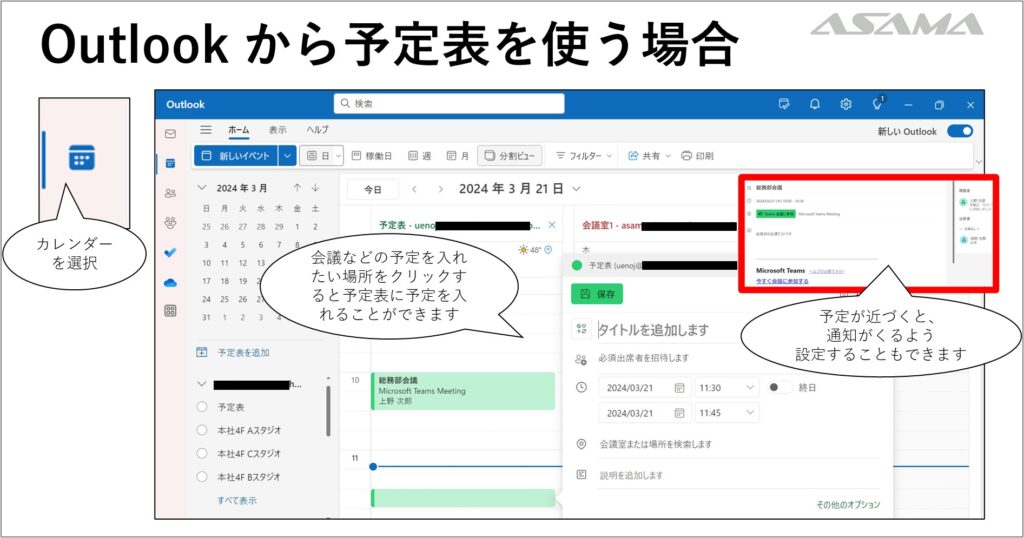
Exchange Online は、Teamsのカレンダー、Outlookの予定表いずれかで予定を登録すると、自動で同期されます。
Teamsで会議予定を作っても、Outlookの予定表に自動で登録されます。
問2:複数人の予定を同時に表示するには?
たかしくんは、社内から総務部のメンバーの会議の予定を調整する業務を行っています。
これまでは、他のメンバーに数日後の会議の予定を聞いたところ、既に入っていたといったことが業務中にあったため、部署内のメンバーの予定を把握しておきたいと思っています。
Exchange Online を使って部署のメンバーの予定を把握する方法を答えなさい。
問2解答:予定表の表示・共有を設定する
予定表は、組織内で共有をすることができます。確認してみましょう。
Outlook の画面右上の「設定」を選択し、「予定表」を選択すると、予定表を共有する際の設定が行えます。
予定表を見せる範囲を選ぶ、複数持っている予定表の中から見せたい予定表を選択することが可能です。
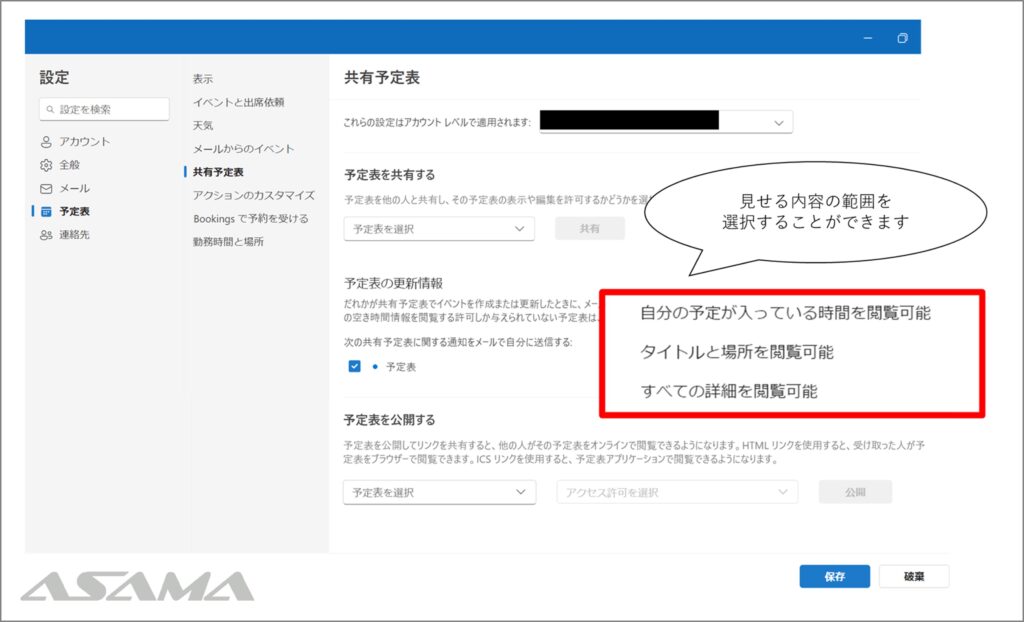
公開する範囲は、予定名を明示するものから、時間の空きの有無だけを公表するものと、設定を変えることができます。
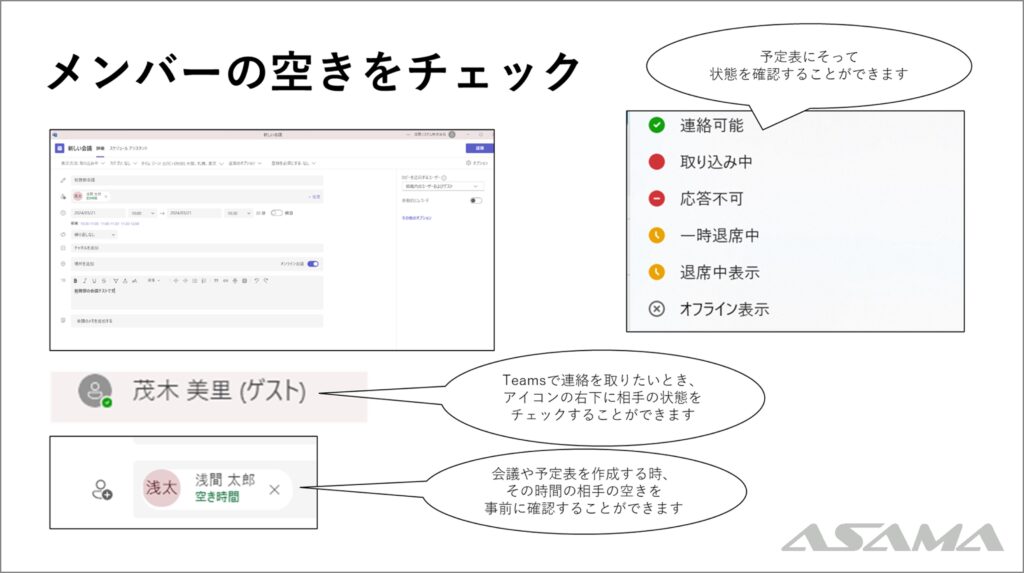
公表されているメンバーの予定表は、問1で紹介したTeams やOutlook で連絡をとったり、予定を立てたりする際に役立ちます。また、Outlook 上では、公開されている他のメンバーの予定表を表示したままにすることも可能です。
他の人の予定表を追加させる方法はいくつかあります。
組織内でExchange Online を活用している場合、「ディレクトリから追加」を選択すると、組織内のメンバーを選択することができます。
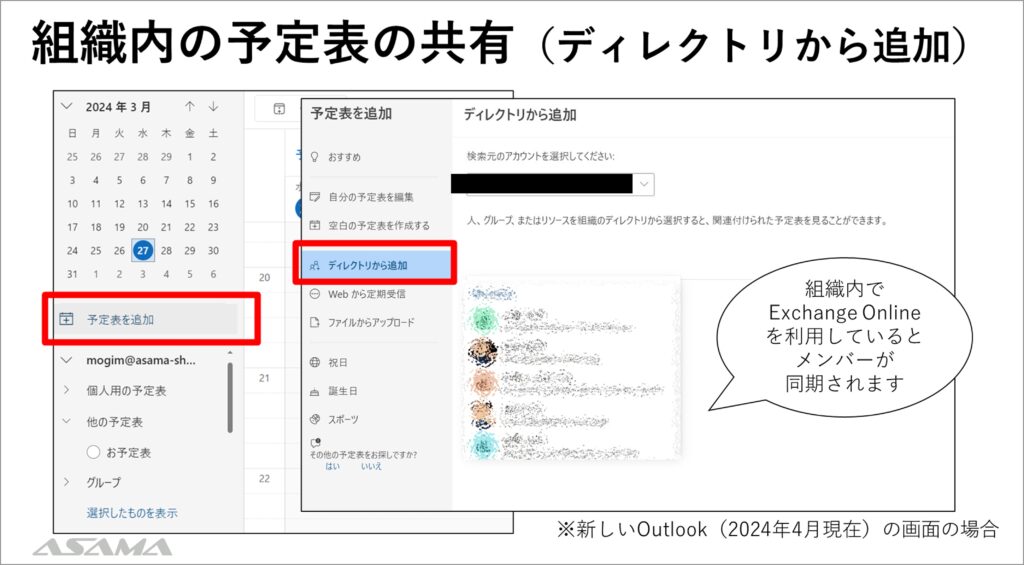
問3:Exchange Online を使った会議室の予約
たかしくんの会社には会議室が3つあります。年度の始めは会議がたくさんあり、誰がどの会議室をいつ予約しているのか分かりづらく、ダブルブッキングが発生することがあります。
これを解消できるExchange Online の機能を答えなさい。
問3解答:会議室アドレス
Exchange Online では、会議室といった「部屋」の予定表を作成することが可能です。
Exchange 管理センターの「リソース」で、会議室のメールアカウントを設定することで、会議室の予約が行えるようになります。
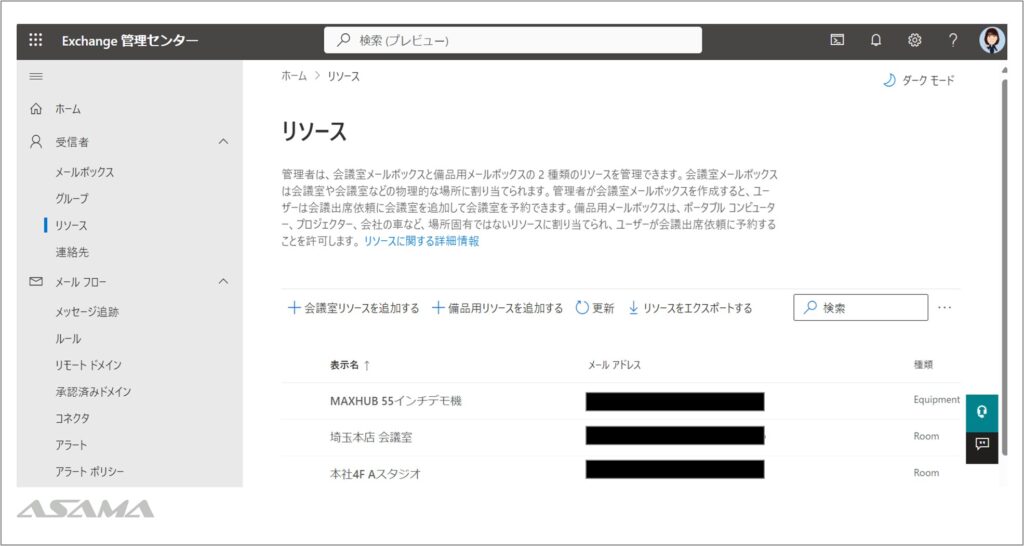
登録された会議室の使用の予約を取る際は、「会議室または場所を検索します」を選択すれば、メールアドレスを設定した会議室のうち予定に空きのある会議室が表示され、選ぶことができます。
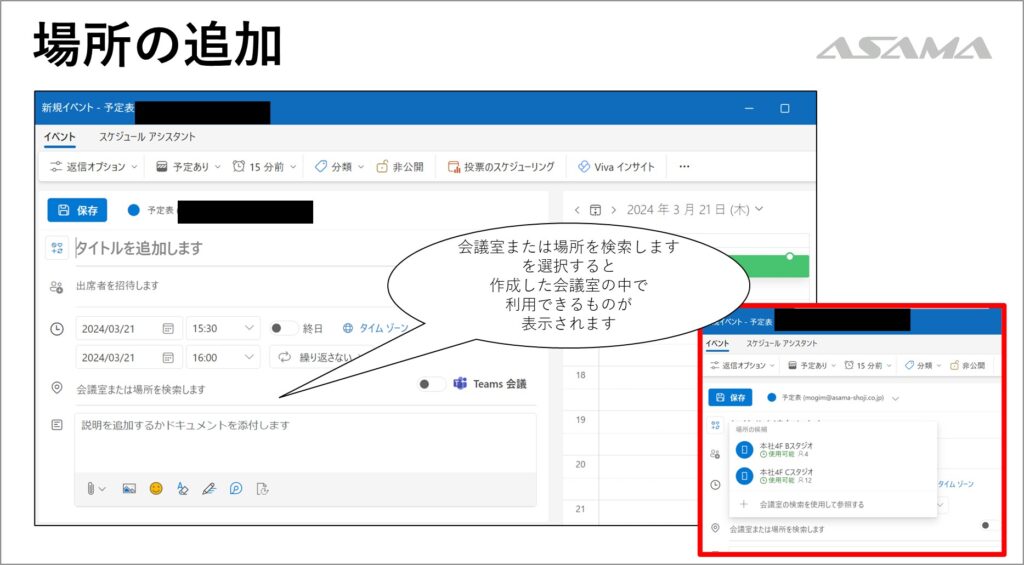
会議室に予定表を与えたら、それがそのまま予約機能になってしまうとは!
これならダブルブッキング対策にもなりますね。
ちなみに、会議室の他に、プロジェクターや社用車など向けの「備品」リソースアドレスも作成することができ、Microsoftでは「Teams Rooms」というTeams 会議に特化したデバイスも展開されています。
導入後
これまでは会議1つにしても、いざ集まろうと予定を聞いてみたらメンバーの予定が空いていない、会議室のダブルブッキング…
といったような事態が起こる度に、どこか重たい空気を感じていたたかしくん。
「営業さんの予定を見たら今、取り込み中になっている。予定には入っていないな。ちょっとだけ待とう。」
「部長、明日のここは予定がはいっているのか。事前にわかるからいいなぁ。」
「この日会議室1は一日中研修で使っているな、会議室2を予約しておこう。」
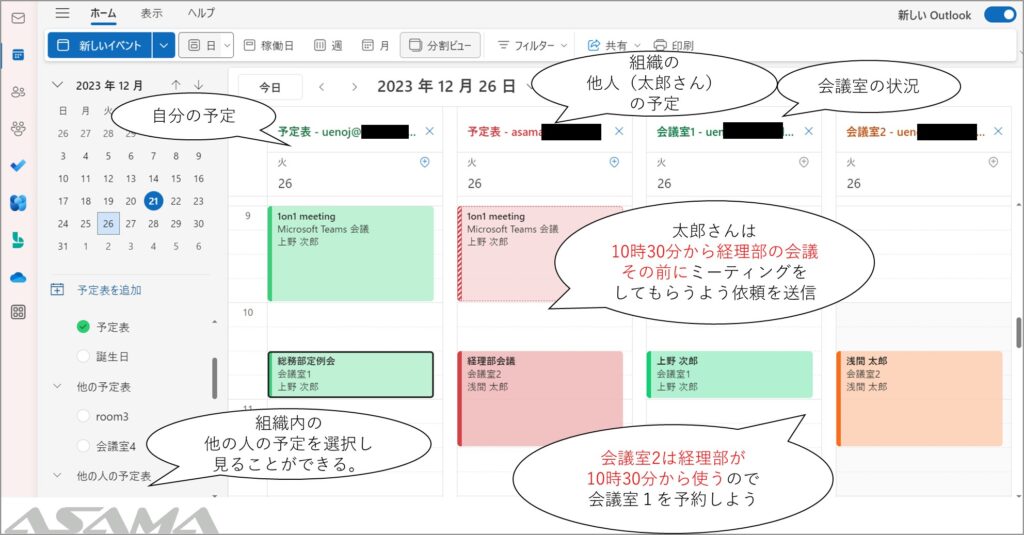
Exchange Online の予定表を導入してみたところ、人の予定・会議室や備品の予約が共有されて見えやすくなりました。
何度も電話やメールで予定の確認をしなくて済む、他の社員の仕事を中断させずに済む、会議室や備品を予約して安心して使えるなどの効果により、仕事のスピードが上がり、組織の風通しもよくなったようです。
まとめの1枚
今回の内容をPDF一枚でまとめました。振り返りにお役立てください。
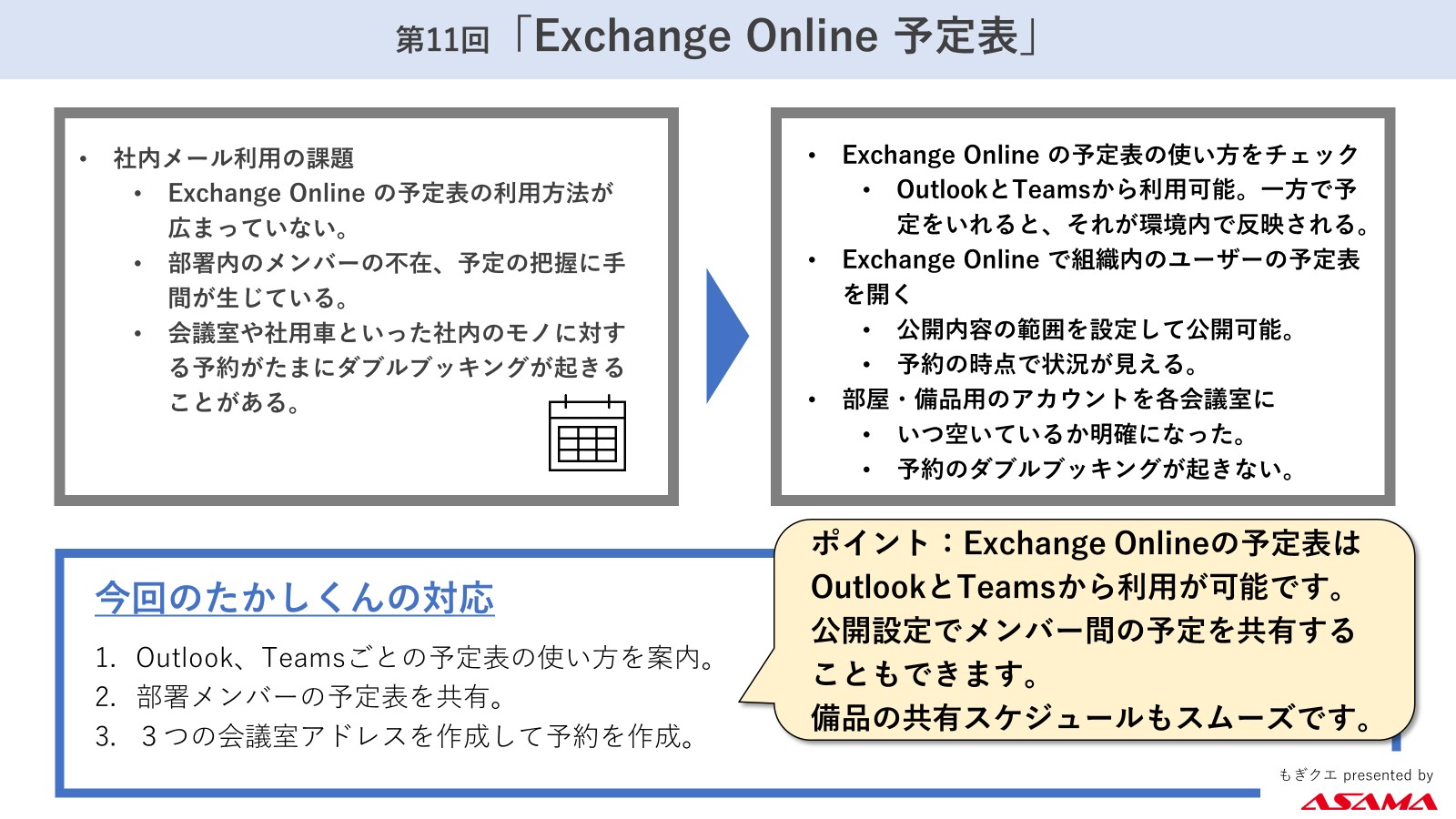
PDF:第11回「Exchange Online 予定表」
最後に:メールの幅が広がるクラウドメール
Exchange Onlineの「予定表」は、Outlook、Teamsを使用し、環境内で予定表を共有することができます。メンバーの予定を共有したり、部屋や備品の予約に活用したりすることも可能です。
浅間商事の社内でも、今すぐに社内の会議室を利用したい時から、開催まで時間があるオンライン会議の予定の共有まで、Exchange Onlineの予定表を活用しています。
【事例付き】中小企業の「Microsoft Exchange Online活用術」3選
Exchange Online を使ってメールや予定表と組織の要望を解決し、社内の環境を充実させることに成功させたたかしくん。
すると、Exchange Online でメールサーバーの入れ替えしたところ、そろそろNAS(※)の買い替えをすすめる案内メールが届きました。
(※:ネットワーク接続ハードディスクのこと。ネットワーク上の複数のパソコンでファイル共有ができる。)
Teams やExchange Online といったクラウド環境に味をしめた部長は、こんなことをふと思いました。
「Microsoft365 を使うようになってから、社内もだいぶ便利になったよね。クラウドでNASっぽくデータ共有ができるものって、何かないのかな?」
次回 「SharePoint メリット編」です。お楽しみに。




